FLASH怎么制作一个放大镜放大文字的动画?
发布时间:2016-12-24 来源:查字典编辑
摘要:用FLASH模拟放大镜的动漫,关键就是图层的顺序不要放错!1、打开FLASH软件,新建FLASH文档;2、添加图层,分别为,原始层,白纸层,...
用FLASH模拟放大镜的动漫,关键就是图层的顺序不要放错!
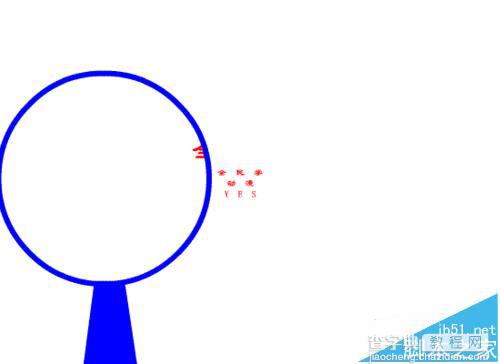
1、打开FLASH软件,新建FLASH文档;
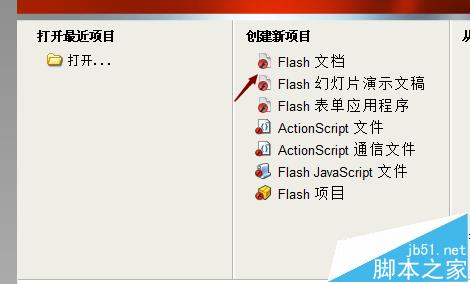
2、添加图层,分别为,原始层,白纸层,放大层,遮罩层和放大镜层
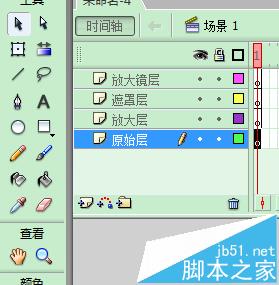
3、在原始层,添加文字;
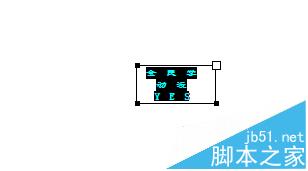
4、在放到层添加一样的文字只是大小变大;

5、在遮罩层添加圆,在放大镜层添加放大镜;在白纸层添加同样大小的源只是把笔触和填充变为白色;转换为元件;
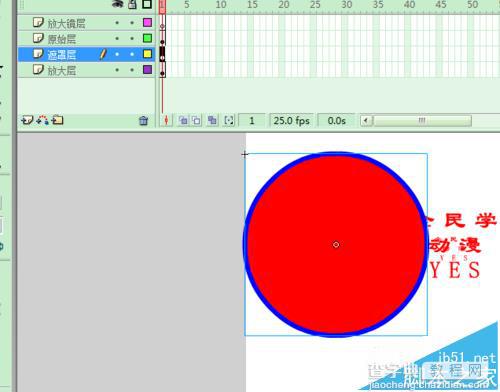

6、添加补间动画;
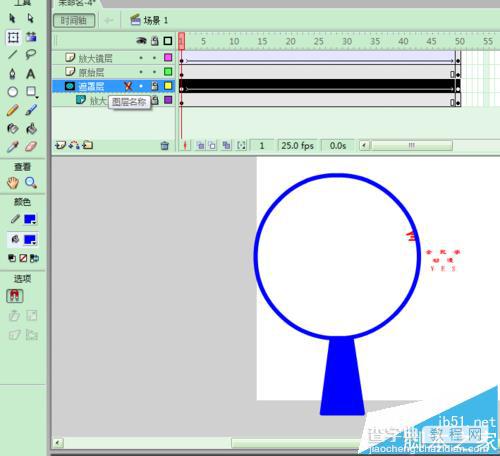
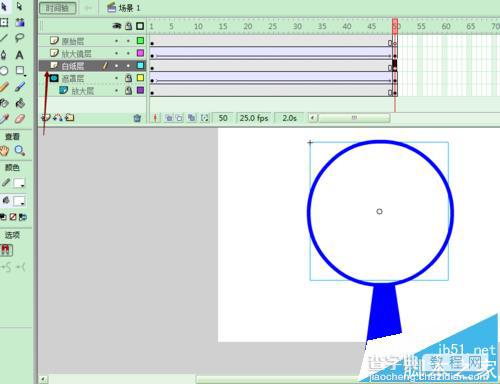

7、测试影片,导出影片,格式为GIF,绘制完成。
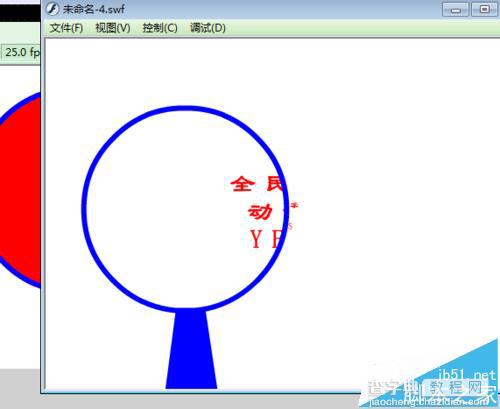
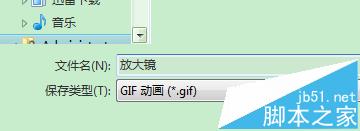
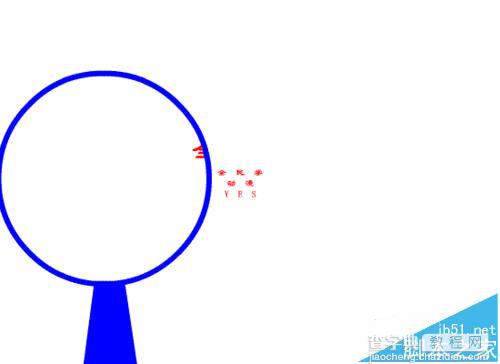
注意事项:注意图层的顺序。


